Outlookの共有の連絡先一覧をExcelへ一括出力したいときはないでしょうか。
例えば共有の連絡先を一度出力して整理したいときなどです。
そんなときに悩むことは、
・VBAを使いOutlookの共有の連絡先一覧をExcelへ一括出力したいが方法がわからない
ですね。
今回はOutlookの連絡先を確認する際に便利な
・VBAでOutlookの追加フォルダにある共有の連絡先一覧をExcelへ出力する方法
についてまとめます。
もくじ
Outlookの共有の連絡先一覧をExcelへ出力するイメージ
Outlookの共有の連絡先一覧をExcelへ出力するイメージについて説明します。
まず、VBAの実装先は、出力結果を書き込む先のExcelブック側となります。
Excelブック側からスクリプトを実行し以下の流れで処理が行われます。
②Excelブック ← 他人の連絡先一覧を出すよ ← Outlook
Excel側のVBAを実行すると、
Outlookの共有の連絡先情報が
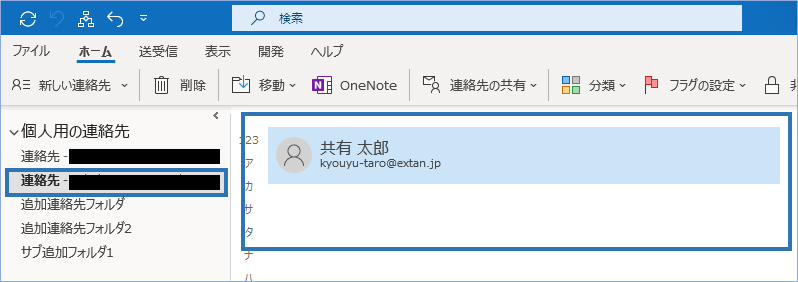
さくっとExcelのシートへ出力されます!
Excel VBAからOutlookを操作するための下準備
まずExcel VBAからOutlookを操作するための下準備をしていきます。
①Excelを起動し、「開発」タブをクリックします。
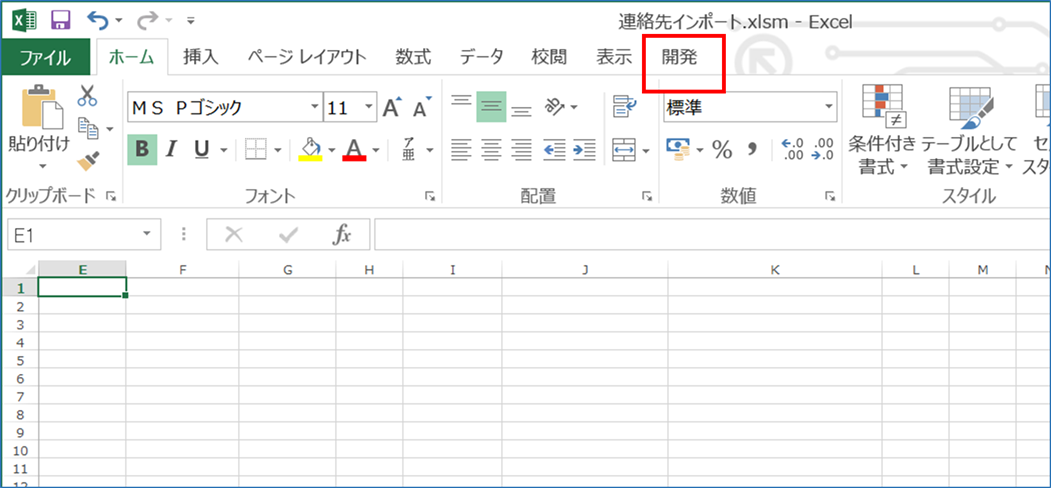
②VBEの画面が開いたら、メニューから「ツール」>「参照設定」を選択します。
③「Microsoft Outlook XX.X Object Library」を探してチェックボックスにチェックし「OK」をクリックします。
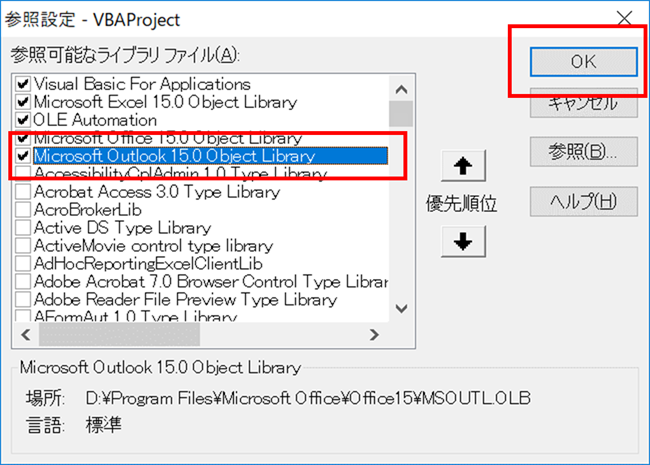
以上です。
Outlookの共有の連絡先をExcelシートへ一括出力するVBA
Outlookの共有の連絡先をExcelシートへ一括出力するVBAを実装していきましょう。
VBAを実装する
VBAの実装先はExcelとなりますので、Excelブックを新規作成します。
サンプルコードは以下の通りとなります。
Sub Outlookの共有の連絡先をExcelへ出力する()
'Outlook用の定義
Dim olApp As Outlook.Application
Dim olNamespace As Outlook.Namespace
Dim olFolder As Outlook.MAPIFolder
Dim olConItems As Outlook.Items
Dim olItem As Object
Dim recOther As Object
'Excel用の定義
Dim wbBook As Workbook
Dim wsSheet As Worksheet
Dim lnContactCount As Long
Dim strDummy As String
'スクリーンの更新を無効にします。
Application.ScreenUpdating = False
'Excelのブックとワークシートのオブジェクトを設定します。
Set wbBook = ThisWorkbook
Set wsSheet = wbBook.Worksheets(1)
'書き込み先のセルを指定します。また1行目にタイトルを記述します。
With wsSheet
.Range("A1").CurrentRegion.Clear
.Cells(1, 1).Value = "CompanyName"
.Cells(1, 2).Value = "Department"
.Cells(1, 3).Value = "LastName"
.Cells(1, 4).Value = "YomiLastName"
.Cells(1, 5).Value = "FirstName"
.Cells(1, 6).Value = "YomiFirstName"
.Cells(1, 7).Value = "FullName"
.Cells(1, 8).Value = "Email1Address"
.Cells(1, 9).Value = "Email1DisplayName"
.Cells(1, 10).Value = "MobileTelephoneNumber"
.Cells(1, 11).Value = "Body(Memo)"
.Cells(1, 12).Value = "EntryID"
With .Range("A1:Z1")
.Font.Bold = True
.Font.ColorIndex = 10
.Font.Size = 11
End With
End With
wsSheet.Activate
'Outlookオブジェクトを設定し、MAPI名前空間を介してOutlookの連絡先一覧を取得します。
Set olApp = New Outlook.Application
Set olNamespace = olApp.GetNamespace("MAPI")
'共有の連絡先のアドレスを指定します。
Set recOther = olNamespace.CreateRecipient("<共有の連絡先のアドレスを指定>")
Set olFolder = olNamespace.GetSharedDefaultFolder(recOther, olFolderContacts)
Set olConItems = olFolder.Items
'取得結果を記述する行番号を指定します。2行目のセルから開始されることになります。
lnContactCount = 2
For Each olItem In olConItems
If TypeName(olItem) = "ContactItem" Then
With olItem
Cells(lnContactCount, 1).Value = .CompanyName
Cells(lnContactCount, 2).Value = .Department
Cells(lnContactCount, 3).Value = .LastName
Cells(lnContactCount, 4).Value = .YomiLastName
Cells(lnContactCount, 5).Value = .FirstName
Cells(lnContactCount, 6).Value = .YomiFirstName
Cells(lnContactCount, 7).Value = .FullName
Cells(lnContactCount, 8).Value = .Email1Address
Cells(lnContactCount, 9).Value = .Email1DisplayName
Cells(lnContactCount, 10).Value = .MobileTelephoneNumber
Cells(lnContactCount, 11).Value = .Body
Cells(lnContactCount, 12).Value = .EntryID
End With
lnContactCount = lnContactCount + 1
End If
Next olItem
'各オブジェクトを解放します。
Set olItem = Nothing
Set olConItems = Nothing
Set olFolder = Nothing
Set olNamespace = Nothing
Set olApp = Nothing
Set recOther = Nothing
'スクリーンの更新を有効にします。
Application.ScreenUpdating = True
MsgBox "Outlookの共有の連絡先の出力が完了しました!", vbInformation
End Sub
実装手順は以下の通りです。Excel側にこのVBAを実装します。
①Excelを新規に開き、「開発」タブをクリックし、「VisualBasic」をクリックします。
もしくはショートカットキー「Alt」+「F11」でもOKです。
②標準モジュールを追加します。
左ペインのVBAProjectを右クリックし、「挿入」、「標準モジュール」を選択します。

③右ペインのウインドウに上記コードを入力し完了です。
VBAを設定する
VBAを設定していきましょう。
共有の連絡先のアドレス(メールアドレス、表示名)を指定します。
Set recOther = olNamespace.CreateRecipient("<共有の連絡先のアドレスを指定>")
取得結果を記述する行番号を指定します。2を指定した場合2行目のセルから開始されることになります。
lnContactCount = 2VBAを実行する
①「開発」タブの「マクロ」をクリックし「Outlookの共有の連絡先をExcelへ出力する」を選択し、「実行」をクリックします。
②「Outlookの共有の連絡先の出力が完了しました!」が表示されたら完成です!
確認をしてみましょう。
はい、Outlookの共有の連絡表の内容がExcelシートへ出力されていますね!

VBAについて説明
VBAについて説明をします。
Excelのブックとワークシートのオブジェクトを設定します。
Set wbBook = ThisWorkbookExcelの1シート目が出力先の対象となります。
Set wsSheet = wbBook.Worksheets(1)Outlookオブジェクトを設定し、MAPI名前空間を介してOutlookの連絡先一覧を取得します。
Set olApp = New Outlook.Application
Set olNamespace = olApp.GetNamespace("MAPI")共有の連絡先のアドレスを指定し、GetSharedDefaultFolderメソッドでContactItemというメンバーに格納されているアイテムを取得します。
Set recOther = olNamespace.CreateRecipient("<共有の連絡先のアドレスを指定>")
Set olFolder = olNamespace.GetSharedDefaultFolder(recOther, olFolderContacts)olItemオブジェクトのタイプ名が”ContactItem”だった場合に処理を進めるようにしています。
出力する連絡先の項目を指定します。
部署名:.Department
姓:.LastName
姓フリガナ:.YomiLastName
名:.FirstName
名フリガナ:.YomiFirstName
姓名:.FullName
メールアドレス:.Email1Address
メールアドレス表示名:.Email1DisplayName
携帯番号:.MobileTelephoneNumber
メモ:.Body
エントリーID:.EntryID
上記以外の連絡先項目プロパティは以下となっていますので、必要に応じて追記頂ければと思います。
例えば13番目の列に「Email2Address」を追加する場合は、
のようにしてください。
| 名前 | 説明 |
|---|---|
| Account | 連絡先のアカウントを表す文字列を設定または返します。読み取り/書き込み。 |
| Actions | アイテムの使用可能なすべてのアクションを表すActionsコレクションを取得します。読み取り専用です。 |
| Anniversary | 連絡先の記念日を示す日付を設定または返します。読み取り/書き込み。 |
| Application | Outlook のアプリケーション オブジェクトの親を表すApplicationオブジェクトを返します。読み取り専用です。 |
| AssistantName | 連絡先の秘書の担当者の名前を表す文字列を設定または返します。読み取り/書き込み。 |
| AssistantTelephoneNumber | 連絡先の秘書の担当者の電話番号を表す文字列を設定または返します。読み取り/書き込み。 |
| Attachments | 添付ファイル を指定した項目のすべての添付ファイルを表すオブジェクトを返します。読み取り専用です。 |
| AutoResolvedWinner | ブール値アイテムが自動競合解決の勝者であるかどうかを返します。読み取り専用です。 |
| BillingInformation | Outlook アイテムに関連付けられている請求先情報を表す文字列を設定または返します。読み取り/書き込み。 |
| Birthday | 連絡先の誕生日を示す日付を設定または返します。読み取り/書き込み。 |
| Body | Outlook アイテムのクリア テキストの本文を表す文字列を設定または返します。読み取り/書き込み。 |
| Business2TelephoneNumber | 連絡先の 2 番目の会社の電話番号を表す文字列を設定または返します。読み取り/書き込み。 |
| BusinessAddress | 連絡先の会社の住所全体のアドレスを表す文字列を設定または返します。読み取り/書き込み。 |
| BusinessAddressCity | 連絡先の会社の住所の市町村部分を表す文字列を設定または返します。読み取り/書き込み。 |
| BusinessAddressCountry | 連絡先の会社の住所の国/地域コードの部分を表す文字列を設定または返します。読み取り/書き込み。 |
| BusinessAddressPostalCode | 連絡先の会社の住所の郵便番号 (zip コード) の部分を表す文字列を設定または返します。読み取り/書き込み。 |
| BusinessAddressPostOfficeBox | 連絡先の勤務先住所の私書箱部分を表す文字列を設定または返します。読み取り/書き込み。 |
| BusinessAddressState | 連絡先の勤務先住所の都道府県部分を表す文字列を設定または返します。読み取り/書き込み。 |
| BusinessAddressStreet | 連絡先の勤務先住所の番地部分を表す文字列を設定または返します。読み取り/書き込み。 |
| BusinessCardLayoutXml | 返すまたは、電子ビジネス カードの読み取り/書き込みのレイアウト用の XML マークアップを表す文字列を設定します。 |
| BusinessCardType | 連絡先に使用する電子名刺の種類を指定する定数 OlBusinessCardType を返します。値の取得のみ可能です。 |
| BusinessFaxNumber | 連絡先の会社の fax 番号を表す文字列を設定または返します。読み取り/書き込み。 |
| BusinessHomePage | 連絡先の勤務先の Web ページの URL を表す文字列を設定または返します。読み取り/書き込み。 |
| BusinessTelephoneNumber | 連絡先の最初の会社の電話番号を表す文字列を設定または返します。読み取り/書き込み。 |
| CallbackTelephoneNumber | 連絡先のコールバック電話番号を表す文字列を設定または返します。読み取り/書き込み。 |
| CarTelephoneNumber | 連絡先の自動車電話の番号を表す文字列を設定または返します。読み取り/書き込み。 |
| Categories | Outlook アイテムに割り当てられているカテゴリを表す文字列を設定または返します。読み取り/書き込み。 |
| Children | 連絡先の子供の名前を表す文字列を設定または返します。読み取り/書き込み。 |
| Class | オブジェクトのクラスを示す OlObjectClass 定数を取得します。値の取得のみ可能です。 |
| Companies | Outlook アイテムに関連付けられている会社の名前を表す文字列を設定または返します。読み取り/書き込み。 |
| CompanyAndFullName | 会社名と連絡先の完全名を表す文字列を返します。読み取り専用です。 |
| CompanyLastFirstNoSpace | 後に姓、名、およびスペースを入れずに、ミドル ネーム、姓と名の間で連絡先の会社名を表す文字列を返します。読み取り専用です。 |
| CompanyLastFirstSpaceOnly | 後に姓、名、およびスペースのミドル ネーム、姓、およびミドル ネームの間で連絡先の会社名を表す文字列を返します。読み取り専用です。 |
| CompanyMainTelephoneNumber | 連絡先の会社の主要な電話番号を表す文字列を設定または返します。読み取り/書き込み。 |
| CompanyName | 連絡先の会社名を表す文字列を設定または返します。読み取り/書き込み。 |
| ComputerNetworkName | 連絡先のコンピューター ネットワークの名前を表す文字列を設定または返します。読み取り/書き込み。 |
| Conflicts | 任意の Outlook アイテム オブジェクトの競合に含まれる項目を表す競合オブジェクトを返します。 読み取り専用です。 |
| ConversationID | ContactItem オブジェクトが属している会話のオブジェクトを一意に識別する文字列を返します。読み取り専用です。 |
| ConversationIndex | テーマ スレッド内の項目の相対位置を示す文字列を返します。読み取り専用です。 |
| ConversationTopic | Outlook アイテムのテーマ スレッドのトピックを表す文字列を返します。読み取り専用です。 |
| CreationTime | Outlook アイテムの作成日時を示す日付を返します。読み取り専用です。 |
| CustomerID | 連絡先のカスタマー ID を表す文字列を設定または返します。読み取り/書き込み。 |
| Department | 取引先担当者の部署名を表す文字列を設定または返します。読み取り/書き込み。 |
| DownloadState | アイテムのダウンロードの状態を示すOlDownloadState列挙に属している定数を返します。読み取り専用です。 |
| Email1Address | 連絡先の最初の電子メール アドレスの電子メール アドレスを表す文字列を設定または返します。読み取り/書き込み。 |
| Email1AddressType | アドレスの種類を表す文字列を設定 (電子メールまたは SMTP) の連絡先の最初の電子メール アドレスの。 読み取り/書き込み。 |
| Email1DisplayName | 連絡先の最初の電子メール アドレスの表示名を表す文字列を返します。読み取り/書き込み。 |
| Email1EntryID | 連絡先の最初の電子メール アドレスのエントリ ID を表す文字列を返します。読み取り専用です。 |
| Email2Address | 連絡先の 2 番目の電子メール アドレスの電子メール アドレスを表す文字列を設定または返します。読み取り/書き込み。 |
| Email2AddressType | アドレスの種類を表す文字列を設定 (電子メールまたは SMTP) の連絡先の 2 番目の電子メール アドレスの。読み取り/書き込み。 |
| Email2DisplayName | 連絡先の 2 番目の電子メール アドレスの表示名を表す文字列を返します。読み取り/書き込み。 |
| Email2EntryID | 連絡先の 2 番目の電子メール アドレスのエントリ ID を表す文字列を返します。読み取り専用です。 |
| Email3Address | 連絡先の 3 番目の電子メール アドレスの電子メール アドレスを表す文字列を設定または返します。読み取り/書き込み。 |
| Email3AddressType | アドレスの種類を表す文字列を設定 (電子メールまたは SMTP) の連絡先の 3 番目の電子メール アドレスの。読み取り/書き込み。 |
| Email3DisplayName | 連絡先の 3 番目の電子メール アドレスの表示名を表す文字列を返します。 読み取り/書き込み。 |
| Email3EntryID | 連絡先の 3 番目の電子メール アドレスのエントリ ID を表す文字列を返します。読み取り専用です。 |
| EntryID | オブジェクトの一意のエントリ ID を表す文字列型 (String) の値を取得します。値の取得のみ可能です。 |
| FileAs | 保存時に、取引先担当者に割り当てられている既定のキーワード文字列を示す文字列を設定または返します。読み取り/書き込み。 |
| FirstName | 連絡先の名を表す文字列を設定または返します。読み取り/書き込み。 |
| FormDescription | 指定された Outlook アイテムのフォームの説明を表すFormDescriptionオブジェクトを返します。読み取り専用です。 |
| FTPSite | 連絡先の FTP サイト エントリを表す文字列を設定または返します。読み取り/書き込み。 |
| FullName | 連絡先の氏名全体を区切らずにそのままを指定する文字列を設定または返します。読み取り/書き込み。 |
| FullNameAndCompany | 氏名 と会社名のプロパティの値を連結することにより、完全な名前と連絡先の会社を表す文字列を返します。読み取り専用です。 |
| Gender | 連絡先の性別を示します。OlGender クラスの定数を使用します。値の取得および設定が可能です。 |
| GetInspector | 指定した項目を含むインスペクターを表すInspectorオブジェクトを取得します。読み取り専用です。 |
| GovernmentIDNumber | 連絡先の ID 番号を表す文字列を設定または返します。読み取り/書き込み。 |
| HasPicture | 連絡先アイテムに関連付けられている画像がある場合は、 true を指定するブール値を返します。読み取り専用 |
| Hobby | 連絡先の趣味を表す文字列を設定または返します。読み取り/書き込み。 |
| Home2TelephoneNumber | 連絡先の 2 つ目の自宅の電話番号を表す文字列を設定または返します。読み取り/書き込み。 |
| HomeAddress | 連絡先の自宅の住所全体を区切らずにそのままのテキストを表す文字列を設定または返します。読み取り/書き込み。 |
| HomeAddressCity | 連絡先の自宅の住所の市町村部分を表す文字列を設定または返します。読み取り/書き込み。 |
| HomeAddressCountry | 連絡先の自宅の住所の国/地域の部分を表す文字列を設定または返します。読み取り/書き込み。 |
| HomeAddressPostalCode | 連絡先の自宅の住所の郵便番号部分を表す文字列を設定または返します。読み取り/書き込み。 |
| HomeAddressPostOfficeBox | 取得または連絡先の自宅の住所の私書箱部分文字列を設定します。読み取り/書き込み。 |
| HomeAddressState | 連絡先の自宅の住所の都道府県部分を表す文字列を設定または返します。読み取り/書き込み。 |
| HomeAddressStreet | 連絡先の自宅の住所の番地部分を表す文字列を設定または返します。読み取り/書き込み。 |
| HomeFaxNumber | 連絡先の自宅のファックス番号を表す文字列を設定または返します。読み取り/書き込み。 |
| HomeTelephoneNumber | 連絡先の最初の自宅の電話番号を表す文字列を設定または返します。読み取り/書き込み。 |
| IMAddress | 返すまたは、連絡先のマイクロソフトのインスタント メッセンジャーのアドレスを表す文字列を設定します。読み取り/書き込み。 |
| Importance | OlImportance を Outlook アイテムの相対的な重要度レベルを示す、定数を設定または返します。読み取り/書き込み。 |
| Initials | 連絡先のイニシャルを表す文字列を設定または返します。読み取り/書き込み。 |
| InternetFreeBusyAddress | 連絡先の [詳細] タブで [アドレス] ボックスに対応する文字列を設定または返します。 読み取り/書き込み。 |
| IsConflict | ブール値項目が競合しているかを決定する値を返します。読み取り専用です。 |
| ISDNNumber | 連絡先の ISDN 番号を表す文字列を設定または返します。読み取り/書き込み。 |
| IsMarkedAsTask | ContactItem を仕事としてマークするかどうかを示すブール値を返します。読み取り専用です。 |
| ItemProperties | Outlook アイテムに関連付けられているすべての標準およびユーザー定義のプロパティを表す名前のコレクションを返します。読み取り専用です。 |
| JobTitle | 連絡先の役職を表す文字列を設定または返します。読み取り/書き込み。 |
| Journal | ブール値 true を設定する場合は、連絡先のトランザクションが仕訳入力を返します。読み取り/書き込み。 |
| Language | 返すまたは、連絡先がメッセージを書き込む先の言語を表す文字列を設定します。読み取り/書き込み。 |
| LastFirstAndSuffix | 最後の名、名、ミドル ネーム、および連絡先の敬称を表す文字列を返します。読み取り専用です。 |
| LastFirstNoSpace | 姓、名、姓と名の間にスペースを連絡先のミドル ネームを表す文字列を返します。読み取り専用です。 |
| LastFirstNoSpaceAndSuffix | 姓、名、およびスペースを含まないユーザーのサフィックスを含む文字列を返します。読み取り専用 |
| LastFirstNoSpaceCompany | 姓、名、姓と名の間にスペースを連絡先のミドル ネームを表す文字列を返します。読み取り専用です。 |
| LastFirstSpaceOnly | 姓、名、およびそれらの間のスペースを含む連絡先のミドル ネームを表す文字列を返します。読み取り専用です。 |
| LastFirstSpaceOnlyCompany | 姓、名、およびそれらの間のスペースを含む連絡先のミドル ネームを表す文字列を返します。読み取り専用です。 |
| LastModificationTime | Outlook アイテムが最後に変更されたときの日時を指定する日付の値を返します。 読み取り専用です。 |
| LastName | 連絡先の姓を表す文字列を設定または返します。読み取り/書き込み。 |
| LastNameAndFirstName | 連絡先の最初の名前と姓を表す文字列を返します。読み取り専用です。 |
| MailingAddress | 全体を区切らずにそのまま郵送先住所、連絡先を表す文字列を設定または返します。読み取り/書き込み。 |
| MailingAddressCity | 連絡先の郵送先住所の市町村部分を表す文字列を設定または返します。読み取り/書き込み。 |
| MailingAddressCountry | 連絡先の郵送先住所の国/地域コードの部分を表す文字列を設定または返します。読み取り/書き込み。 |
| MailingAddressPostalCode | 連絡先の郵送先住所の郵便番号 (zip コード) の部分を表す文字列を設定または返します。読み取り/書き込み。 |
| MailingAddressPostOfficeBox | 連絡先の郵送先住所の私書箱部分を表す文字列を設定または返します。読み取り/書き込み。 |
| MailingAddressState | 連絡先の郵送先住所の都道府県部分を表す文字列を設定または返します。読み取り/書き込み。 |
| MailingAddressStreet | 連絡先の郵送先住所の番地部分を表す文字列を設定または返します。読み取り/書き込み。 |
| ManagerName | 連絡先のマネージャー名を表す文字列を設定または返します。読み取り/書き込み。 |
| MarkForDownload | リモート ユーザーがそれを受信した後、アイテムのステータスを決定するOlRemoteStatusの定数を設定または返します。読み取り/書き込み。 |
| MessageClass | Outlook アイテムのメッセージ クラスを表す文字列を設定または返します。読み取り/書き込み。 |
| MiddleName | 連絡先のミドル ネームを表す文字列を設定または返します。読み取り/書き込み。 |
| Mileage | アイテムの経費情報を表す文字列を設定または返します。読み取り/書き込み。 |
| MobileTelephoneNumber | 連絡先の携帯電話の番号を表す文字列を設定または返します。読み取り/書き込み。 |
| NetMeetingAlias | ユーザーの Microsoft NetMeeting ID またはエイリアスを示す文字列を設定または返します。読み取り/書き込み。 |
| NetMeetingServer | オンライン会議に使用されている Microsoft NetMeeting サーバーの名前を指定する文字列を設定または返します。読み取り/書き込み。 |
| NickName | 連絡先のニックネームを表す文字列を設定または返します。読み取り/書き込み。 |
| NoAging | 取得または Outlook のアイテムがない時代にTrueとなるブール値を設定します。読み取り/書き込み。 |
| OfficeLocation | 連絡先の特定のオフィスの場所 (たとえば、地またはスイート 123) を指定する文字列を設定または返します。読み取り/書き込み。 |
| OrganizationalIDNumber | 連絡先の組織の ID 番号を表す文字列を設定または返します。読み取り/書き込み。 |
| OtherAddress | 連絡先の他のアドレスを表す文字列を設定または返します。読み取り/書き込み。 |
| OtherAddressCity | 連絡先の他の住所の市町村部分を表す文字列を設定または返します。読み取り/書き込み。 |
| OtherAddressCountry | 連絡先の他の住所の国/地域の部分を表す文字列を設定または返します。読み取り/書き込み。 |
| OtherAddressPostalCode | 連絡先の他の住所の郵便番号部分を表す文字列を設定または返します。読み取り/書き込み。 |
| OtherAddressPostOfficeBox | 連絡先の他の住所の私書箱部分を表す文字列を設定または返します。読み取り/書き込み。 |
| OtherAddressState | 連絡先の他の住所の都道府県部分を表す文字列を設定または返します。読み取り/書き込み。 |
| OtherAddressStreet | 連絡先の他の住所の番地の部分を表す文字列を設定または返します。読み取り/書き込み。 |
| OtherFaxNumber | 連絡先の他の fax 番号を表す文字列を設定または返します。読み取り/書き込み。 |
| OtherTelephoneNumber | 連絡先の他の電話番号を表す文字列を設定または返します。読み取り/書き込み。 |
| OutlookInternalVersion | 長いOutlook アイテムを Outlook アプリケーションのビルド番号を表す値を返します。読み取り専用です。 |
| OutlookVersion | Outlook アイテム用の Outlook アプリケーションのメジャー バージョンとマイナー バージョン番号を示す文字列を返します。読み取り専用です。 |
| PagerNumber | 連絡先のポケットベルの番号を表す文字列を設定または返します。読み取り/書き込み。 |
| Parent | 指定されたオブジェクトの親 Object を取得します。値の取得のみ可能です。 |
| PersonalHomePage | 連絡先の個人用 Web ページの URL を表す文字列を設定または返します。読み取り/書き込み。 |
| PrimaryTelephoneNumber | 連絡先の主な電話番号を指定する文字列を設定または返します。読み取り/書き込み。 |
| Profession | 連絡先の職業を示す文字列を設定または返します。読み取り/書き込み。 |
| PropertyAccessor | 作成、取得、設定、および親ContactItemオブジェクトのプロパティを削除するをサポートするPropertyAccessorオブジェクトを返します。読み取り専用です。 |
| RadioTelephoneNumber | 連絡先の無線電話の番号を示す文字列を設定または返します。読み取り/書き込み。 |
| ReferredBy | 連絡先の参照名エントリを指定する文字列を設定または返します。読み取り/書き込み。 |
| ReminderOverrideDefault | 返すまたは、アラームは、アイテムの既定のアラーム設定をオーバーライドする場合にTrueとなるブール値を設定します。読み取り/書き込み。 |
| ReminderPlaySound | 取得または設定の場合は、アラームはこの項目の発生時にサウンドを再生する必要がありますが、 Trueとなるブール値です。読み取り/書き込み。 |
| ReminderSet | 返すまたは、このアイテムのアラームが設定されている場合は、 true を指定するブール値を設定します。読み取り/書き込み。 |
| ReminderSoundFile | Outlook アイテムのアラームが発生したときに再生するサウンド ファイルのパスとファイル名を示す文字列を設定または返します。読み取り/書き込み。 |
| ReminderTime | 指定したアイテムについてアラームが発生する日時を示す日付を設定または返します。読み取り/書き込み。 |
| RTFBody | 設定の本体を表すバイト配列を取得または設定しますMicrosoft Outlookリッチ テキスト形式の項目です。読み取り/書き込み。 |
| Saved | Outlook アイテムが最後の保存以降変更されていない場合は、 true を指定するブール値を返します。読み取り専用です。 |
| SelectedMailingAddress | 連絡先の郵送先住所の種類を示す OlMailingAddress クラスの定数を設定します。値の取得および設定が可能です。 |
| Sensitivity | Outlook アイテムの秘密度を示すOlSensitivity列挙の定数を設定または返します。読み取り/書き込み。 |
| Session | 現在のセッションの名前空間のオブジェクトを返します。読み取り専用です。 |
| Size | 長(バイト) のサイズ、Outlook アイテムを示す値を返します。読み取り専用です。 |
| Spouse | 名前のエントリを連絡先の配偶者またはパートナーを示す文字列を設定または返します。読み取り/書き込み。 |
| Subject | Outlook アイテムの件名を示す文字列を設定または返します。読み取り/書き込み。 |
| Suffix | 指定した連絡先の名前のサフィックス (jr.、III、博士など) を示す文字列を設定または返します。読み取り/書き込み。 |
| TaskCompletedDate | このContactItemの仕事の終了日を表す日付値を設定を取得または取得します。読み取り/書き込み。 |
| TaskDueDate | このContactItemの仕事の期限を表す日付値を設定を取得または取得します。読み取り/書き込み。 |
| TaskStartDate | このContactItemオブジェクトのタスクの開始日を表す日付値を設定を取得または取得します。読み取り/書き込み。 |
| TaskSubject | ContactItem オブジェクトの仕事の件名を表す文字列値に設定を取得または取得します。読み取り/書き込み。 |
| TelexNumber | 連絡先のテレックス番号を示す文字列を設定または返します。読み取り/書き込み。 |
| Title | 連絡先の肩書きを示す文字列を設定または返します。読み取り/書き込み。 |
| ToDoTaskOrdinal | ContactItem の仕事の序数を表す日付値を設定を取得または取得します。読み取り/書き込み。 |
| TTYTDDTelephoneNumber | 連絡先の TTY/TDD 電話番号を指定する文字列を設定または返します。読み取り/書き込み。 |
| UnRead | 返すまたは、アイテムがされていません。 Outlook には、(読み取り) が開かれている場合は、 true を指定するブール値を設定します。読み取り/書き込み。 |
| User1 | 多目的連絡先の連絡先フォームの最初のフィールドを指定する文字列を設定または返します。読み取り/書き込み。 |
| User2 | 多目的連絡先の連絡先フォームの 2 番目のフィールドを指定する文字列を設定または返します。読み取り/書き込み。 |
| User3 | 多目的連絡先の連絡先フォームの 3 番目のフィールドを指定する文字列を設定または返します。読み取り/書き込み。 |
| User4 | 多目的連絡先の連絡先フォームの 4 番目のフィールドを指定する文字列を設定または返します。読み取り/書き込み。 |
| UserProperties | Outlook アイテムのすべてのユーザー プロパティを[ユーザー プロパティ]コレクションを返します。読み取り専用です。 |
| WebPage | 連絡先の Web ページの URL を示す文字列を設定または返します。読み取り/書き込み。 |
| YomiCompanyName | 連絡先の会社名のふりがな (型) を示す文字列を設定または返します。読み取り/書き込み。 |
| YomiFirstName | ふりがな (型) の最初の連絡先の名前を示す文字列を設定または返します。読み取り/書き込み。 |
| YomiLastName | 連絡先の姓のふりがな (型) を示す文字列を設定または返します。読み取り/書き込み。 |
<追加>共有の連絡先へ追加したフォルダの連絡先情報を出力する
共有の連絡先へ追加したフォルダの連絡先情報を出力する方法について説明をします。
変更箇所は1か所のみです。
に
を追加します。
例えば連絡先のフォルダ名が「追加連絡先フォルダ」である場合は、
となります。

うまく共有の連絡先の出力ができない場合の対処法
なかなかうまく共有連絡先の出力ができない問い合わせがいくつかありましたので、以下の順序で確認してみてください。
1.PCが参照したい共有連絡先のアカウントと同一のドメインに参加しているか確認をする
PCが参照したい共有連絡先のアカウントと同一のドメインに参加しているか確認をお願いします。
例えばローカルアカウントや別ドメインに参加している場合は参照できません。

「レジストリまたはインストールに問題があるため、操作は失敗しました。Outlook を再起動し、もう一度実行してみてください。まだ問題が解決しない場合は、Outlook を再インストールしてください。」
理由はGetSharedDefaultFolderメソッドはVBAの実行ユーザー(つまりPCにログインしているユーザー)にてExchange上の情報を参照するので、Exchange上に存在しないユーザーである場合は認証に失敗するためです。
2.規定のユーザーの連絡先にあるか確認をする
複数アカウントを設定している場合は、取得したい連絡先が規定のユーザーの連絡先になっているか確認をします。
既定になっていない場合は、取得したいユーザーを既定に設定してください。
3.共有連絡先の場所が「連絡先」フォルダとなっているか確認をする
共有連絡先の場所が「連絡先」フォルダ、サブフォルダ指定の場合は「連絡先」フォルダ配下になっているか確認をしましょう。
↓取得対象フォルダ
1層目:連絡先
2層目:追加連絡先フォルダ
…
↓以下は取得不可
1層目:既定外連絡先フォルダ
1層目:受信トレイ
1層目:送信トレイ
1層目:送信済みアイテム
1層目:予定表
1層目:迷惑メール
1層目:タスク
…
4.フォルダ名が間違っていないか確認をする
サブフォルダ指定の場合はフォルダ名がVBAの設定値と一致しているか確認をしましょう。
【裏技】ローカルユーザーでも共有の連絡先を取得する方法
PCが参照したい共有連絡先のアカウントと同一のドメインに参加していない場合はGetSharedDefaultFolderメソッドは使えません。
ただ、業務都合上、どうしてもローカルユーザーで外部ドメインの共有の連絡先を参照する必要がある場合があるかと思いますので、GetSharedDefaultFolderメソッドを使わない別の取得方法について説明をします。

こちらの環境で検証をいたしましたが、すべてのパターンを網羅しているわけではありませんので、
環境に合わない場合がありますことご了承願います。
Step1:ユーザーフォルダの位置番号を確認する
ユーザーフォルダの位置番号を確認していきます。
例えば3つのアカウントがOutlookへ登録されていれば、連絡先を取得したいアカウントが3つの内、何番目に位置するか確認をします。
ユーザーフォルダの位置番号を確認するには以下のVBAを実行し、VBEのイミディエイトウィンドウ(Ctrl+Gで表示されます。)を表示させ、出力結果を確認します。
Sub Outlookフォルダチェッカー()
'Outlook用の定義
Dim olApp As Outlook.Application
Dim olNamespace As Outlook.Namespace
Dim olFolderstemp As Outlook.Folders
Dim i As Integer
Dim j As Integer
Dim k As Integer
Dim strTemp As String
Set olApp = New Outlook.Application
Set olNamespace = olApp.GetNamespace("MAPI")
Set olFolderstemp = olNamespace.Folders
For i = 1 To olFolderstemp.Count
strTemp = strTemp & i & "番目ユーザーフォルダ:" & olFolderstemp(i).Name & Chr(13)
If olFolderstemp(i).Folders.Count > 0 Then
For j = 1 To olFolderstemp(i).Folders.Count
strTemp = strTemp & " 1層目:" & olFolderstemp(i).Folders(j).Name & Chr(13)
If olFolderstemp(i).Folders(j).Name = "連絡先" And olFolderstemp(i).Folders(j).Folders.Count > 0 Then
For k = 1 To olFolderstemp(i).Folders(j).Folders.Count
strTemp = strTemp & " 2層目:" & olFolderstemp(i).Folders(j).Folders(k).Name & Chr(13)
Next
End If
Next
End If
Next
MsgBox "ルートフォルダのチェック/出力完了!VBEのイミディエイトウィンドウ(Ctrl+G)で出力結果を確認してください。", vbInformation
Debug.Print strTemp
Set olApp = Nothing
Set olNamespace = Nothing
Set olFolderstemp = Nothing
End Sub
実行してみましょう。
以下のような形で出力されていることが確認できます。
1層目:削除済みアイテム
1層目:受信トレイ
1層目:送信トレイ
1層目:送信済みアイテム
1層目:クイック操作設定
1層目:連絡先
2層目:追加連絡先フォルダ
・・・・
「**番目」がユーザーフォルダの位置番号となりますので、取得したいアカウントの番号をメモします。

If olFolderstemp(i).Folders(j).Name = “連絡先” And olFolderstemp(i).Folders(j).Folders.Count > 0 Then
Step2:連絡先取得VBAを変更する
次に上記で紹介しました連絡先取得VBAを変更していきます。
また、「**番目」の数値を「Folders(**)」へ入力してください。
■変更前
Set recOther = olNamespace.CreateRecipient("<共有の連絡先のアドレスを指定>")
Set olFolder = olNamespace.GetSharedDefaultFolder(recOther, olFolderContacts)■変更後
Set olFolder = olNamespace.Folders(**).Folders("連絡先")
olNamespace.Folders(**).Folders(“連絡先”).Folders(“<サブフォルダ名>”)
としてください。
また「連絡先」デフォルトフォルダではなく別階層にある連絡先フォルダを指定したい場合は
olNamespace.Folders(**).Folders(“<1層目フォルダ名>”).Folders(“<2層目フォルダ名>”)
の形式で指定をするようにしてください。
こちらで設定完了です。
ローカルユーザーでも共有の連絡先を取得する方法の注意点
連絡先の取得はできましたでしょうか?
ローカルユーザーでも共有の連絡先を取得する方法について紹介しましたが、
注意点が1点あります。
それは、ローカルのフォルダにある連絡先情報を参照しているため、同期元であるExchangeとの差異がある場合があることです。
ですので、PCがオフラインであれば、必ずオンラインにしてExchangeと同期状態にした上、VBAの実行をするようにしてください。
【裏技改良版】ローカルユーザーでも共有の連絡先を取得する方法Ver2
上記でご紹介しました「ローカルローカルユーザーでも共有の連絡先を取得する方法」について、Outlookの再起動後に取得できない可能性があることがわかりましたので、その原因と修正したVBAの内容について説明をします。
不具合の内容とVBAの修正箇所
上記にご紹介しました「ローカルユーザーでも共有の連絡先を取得する方法」ではルートとなるユーザ―フォルダを、位置番号にて特定しオブジェクトを取得する仕様となっています。
しかしながら、Outlookを再起動したりするとその位置番号が変わってしまうようで、そうなった場合、指定番号のフォルダの連絡先情報が取得できなかったり、他のユーザーフォルダの連絡先情報が取得されてしまうこととなります。
そこで、位置番号を直接Foldersコレクションに指定するのではなく、都度ユーザーフォルダ名で検索し該当する位置番号をFoldersコレクションに指定するよう変更をおこなうことにより、不具合を回避するようにしました。
具体的な箇所は、以下の通りです。
■変更前
Set olFolder = olNamespace.Folders(**).Folders("連絡先")■変更後
Set olFolderstemp = olNamespace.Folders
For i = 1 To olFolderstemp.Count
If InStr(olFolderstemp(i).Name, “<ユーザーフォルダ名>”) Then
Set olFolder = olNamespace.Folders(i).Folders(“連絡先”)
Exit For
End If
Next
これまでFolders(**)の**に位置番号を指定してきましたが、
If InStr(olFolderstemp(i).Name, "<ユーザーフォルダ名>") Thenでユーザーフォルダ名が含まれているかチェックし、
Set olFolder = olNamespace.Folders(i).Folders("連絡先")
該当した場合、処理回数をFoldersコレクションの位置番号に設定するようにしています。
なお、ユーザーフォルダ名についてはフォルダチェッカーで実行した結果の以下赤字の部分を選択するようにしてください。
1層目:削除済みアイテム
1層目:受信トレイ
1層目:送信トレイ
・・・・
変更したサンプルのVBAは以下の通りです。
修正版VBAコード
Sub Outlookの共有の連絡先をExcelへ出力する_裏技Ver2()
'Outlook用の定義
Dim olApp As Outlook.Application
Dim olNamespace As Outlook.Namespace
Dim olFolder As Outlook.MAPIFolder
Dim olConItems As Outlook.Items
Dim olItem As Object
Dim recOther As Object
Dim olFolderstemp As Outlook.Folders
'Excel用の定義
Dim wbBook As Workbook
Dim wsSheet As Worksheet
Dim lnContactCount As Long
'スクリーンの更新を無効にします。
Application.ScreenUpdating = False
'Excelのブックとワークシートのオブジェクトを設定します。
Set wbBook = ThisWorkbook
Set wsSheet = wbBook.Worksheets(1)
'書き込み先のセルを指定します。また1行目にタイトルを記述します。
With wsSheet
.Range("A1").CurrentRegion.Clear
.Cells(1, 1).Value = "CompanyName"
.Cells(1, 2).Value = "Department"
.Cells(1, 3).Value = "LastName"
.Cells(1, 4).Value = "YomiLastName"
.Cells(1, 5).Value = "FirstName"
.Cells(1, 6).Value = "YomiFirstName"
.Cells(1, 7).Value = "FullName"
.Cells(1, 8).Value = "Email1Address"
.Cells(1, 9).Value = "Email1DisplayName"
.Cells(1, 10).Value = "MobileTelephoneNumber"
.Cells(1, 11).Value = "Body(Memo)"
.Cells(1, 12).Value = "EntryID"
End With
wsSheet.Activate
'Outlookオブジェクトを設定し、MAPI名前空間を介してOutlookの連絡先一覧を取得します。
Set olApp = New Outlook.Application
Set olNamespace = olApp.GetNamespace("MAPI")
Set olFolderstemp = olNamespace.Folders
For i = 1 To olFolderstemp.Count
If InStr(olFolderstemp(i).Name, "<ユーザーフォルダ名>") Then
Set olFolder = olNamespace.Folders(i).Folders("連絡先")
Exit For
End If
Next
Set olConItems = olFolder.Items
'取得結果を記述する行番号を指定します。2行目のセルから開始されることになります。
lnContactCount = 2
For Each olItem In olConItems
If TypeName(olItem) = "ContactItem" Then
With olItem
Cells(lnContactCount, 1).Value = .CompanyName
Cells(lnContactCount, 2).Value = .Department
Cells(lnContactCount, 3).Value = .LastName
Cells(lnContactCount, 4).Value = .YomiLastName
Cells(lnContactCount, 5).Value = .FirstName
Cells(lnContactCount, 6).Value = .YomiFirstName
Cells(lnContactCount, 7).Value = .FullName
Cells(lnContactCount, 8).Value = .Email1Address
Cells(lnContactCount, 9).Value = .Email1DisplayName
Cells(lnContactCount, 10).Value = .MobileTelephoneNumber
Cells(lnContactCount, 11).Value = .Body
Cells(lnContactCount, 12).Value = .EntryID
End With
lnContactCount = lnContactCount + 1
End If
Next olItem
'各オブジェクトを解放します。
Set olItem = Nothing
Set olConItems = Nothing
Set olFolder = Nothing
Set olFolderstemp = Nothing
Set olNamespace = Nothing
Set olApp = Nothing
'スクリーンの更新を有効にします。
Application.ScreenUpdating = True
MsgBox "Outlookの共有の連絡先の出力が完了しました!", vbInformation
End Sub
さいごに
いかがでしょうか。
今回は
・VBAでOutlookの追加フォルダにある共有の連絡先一覧をExcelへ出力する方法
についてました。
この方法で共有の連絡先情報をより効率よく把握できますので、活用いただければと思います。

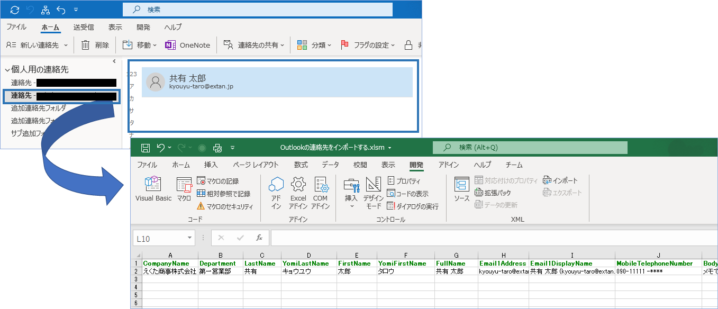
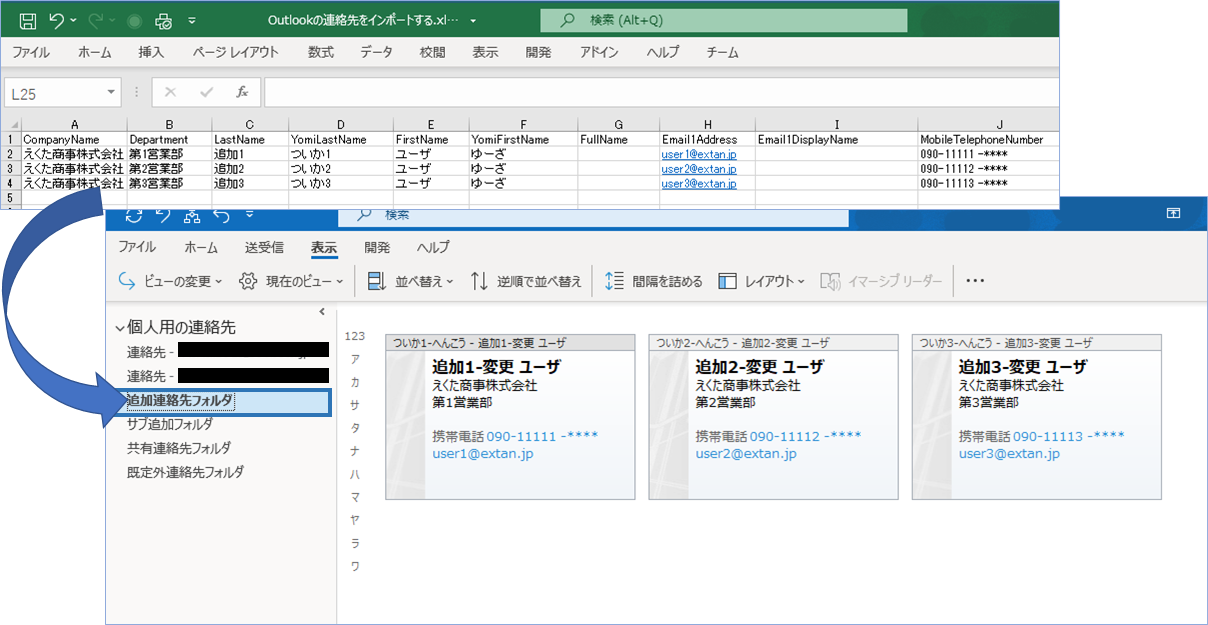
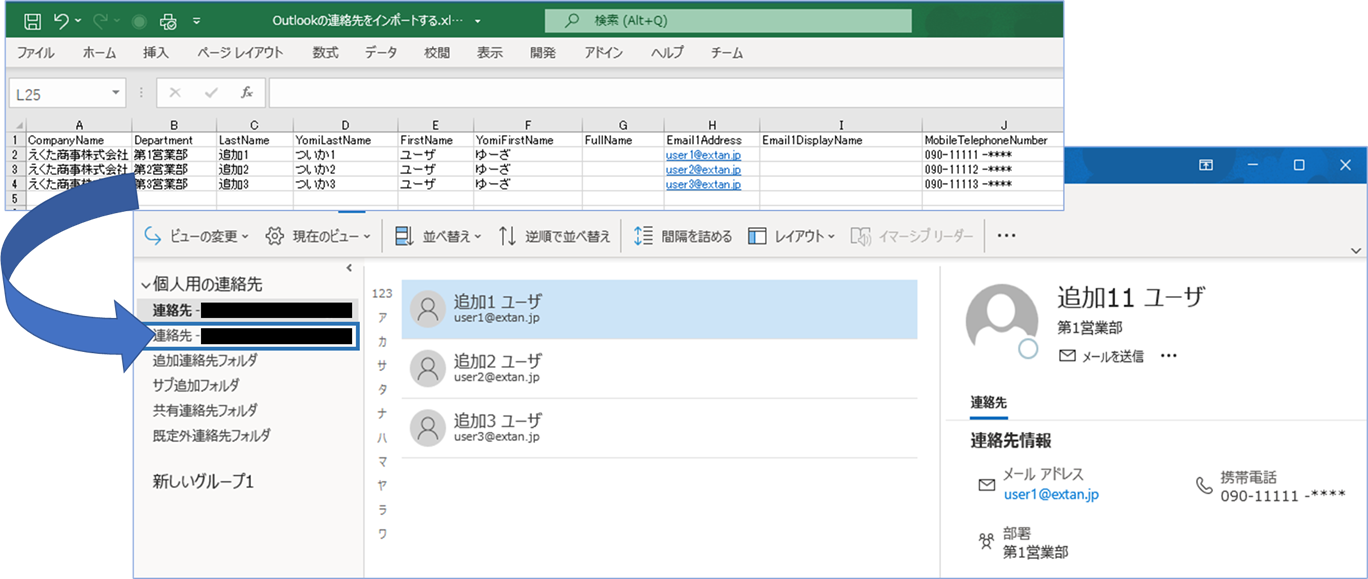
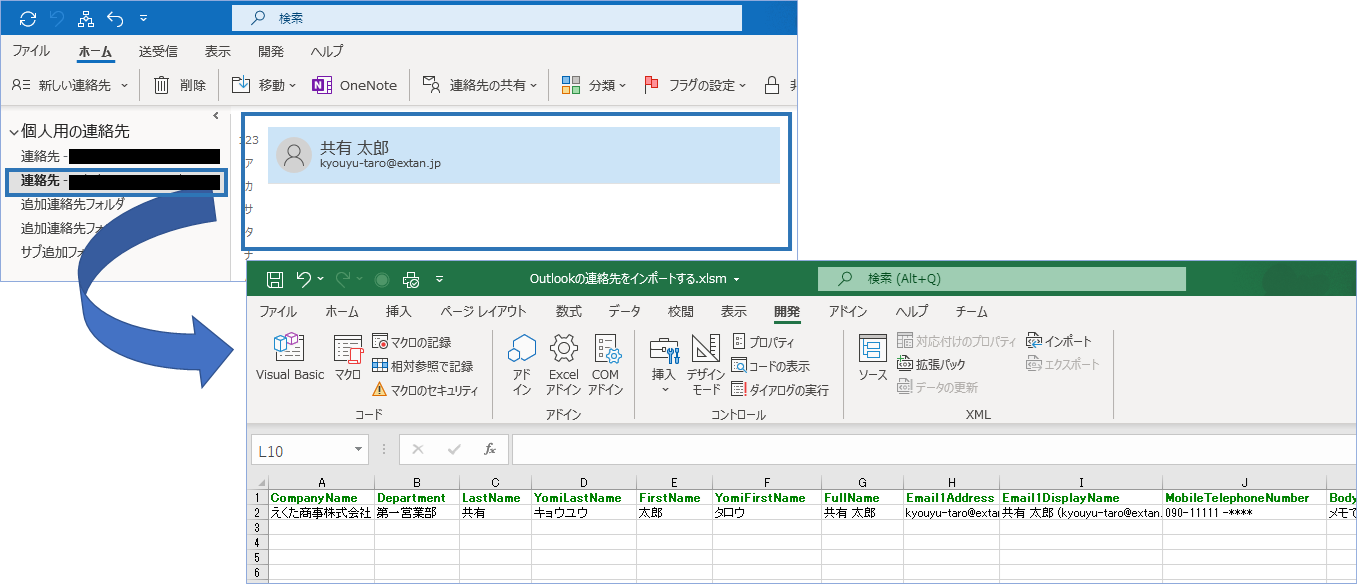
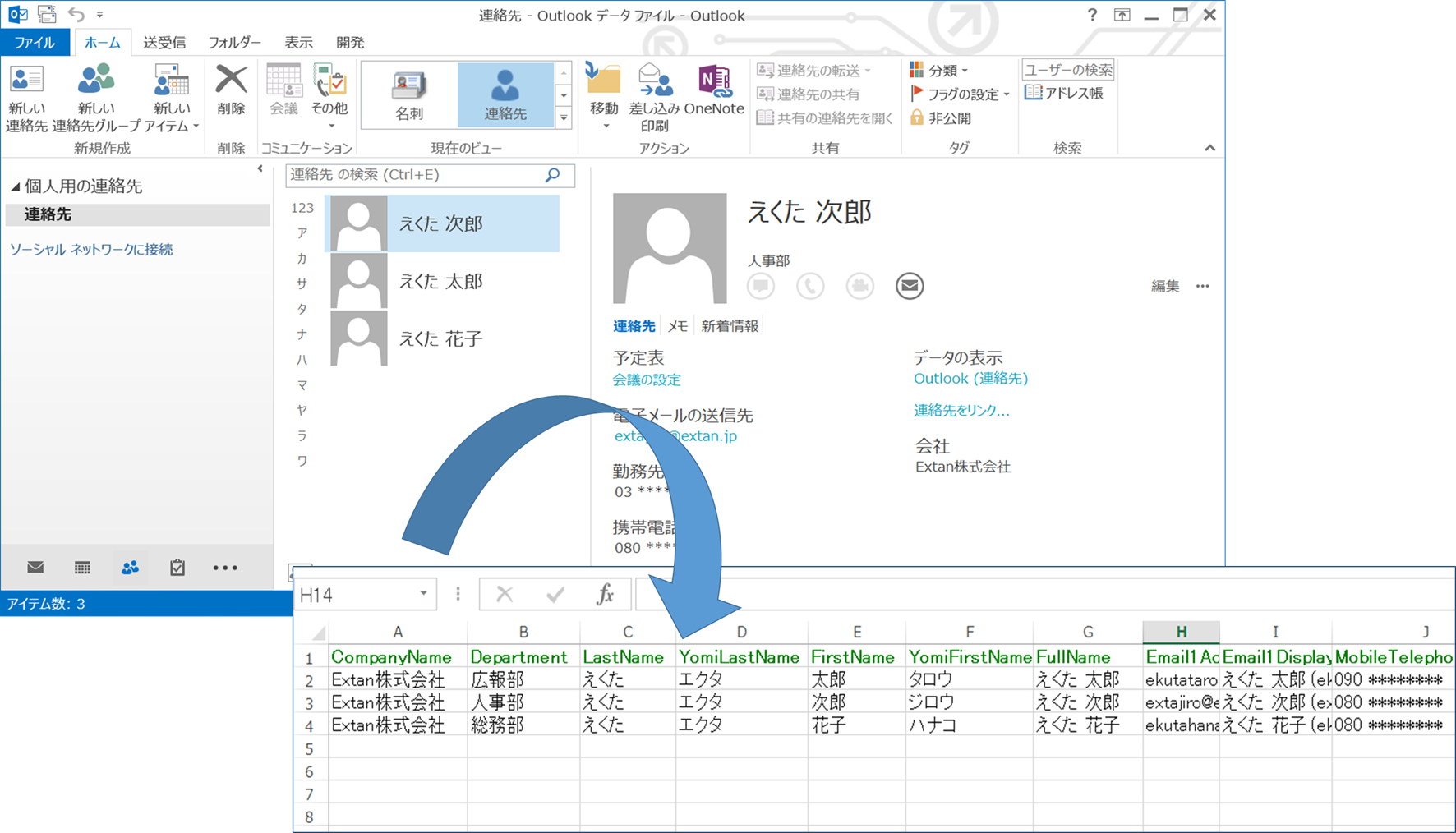

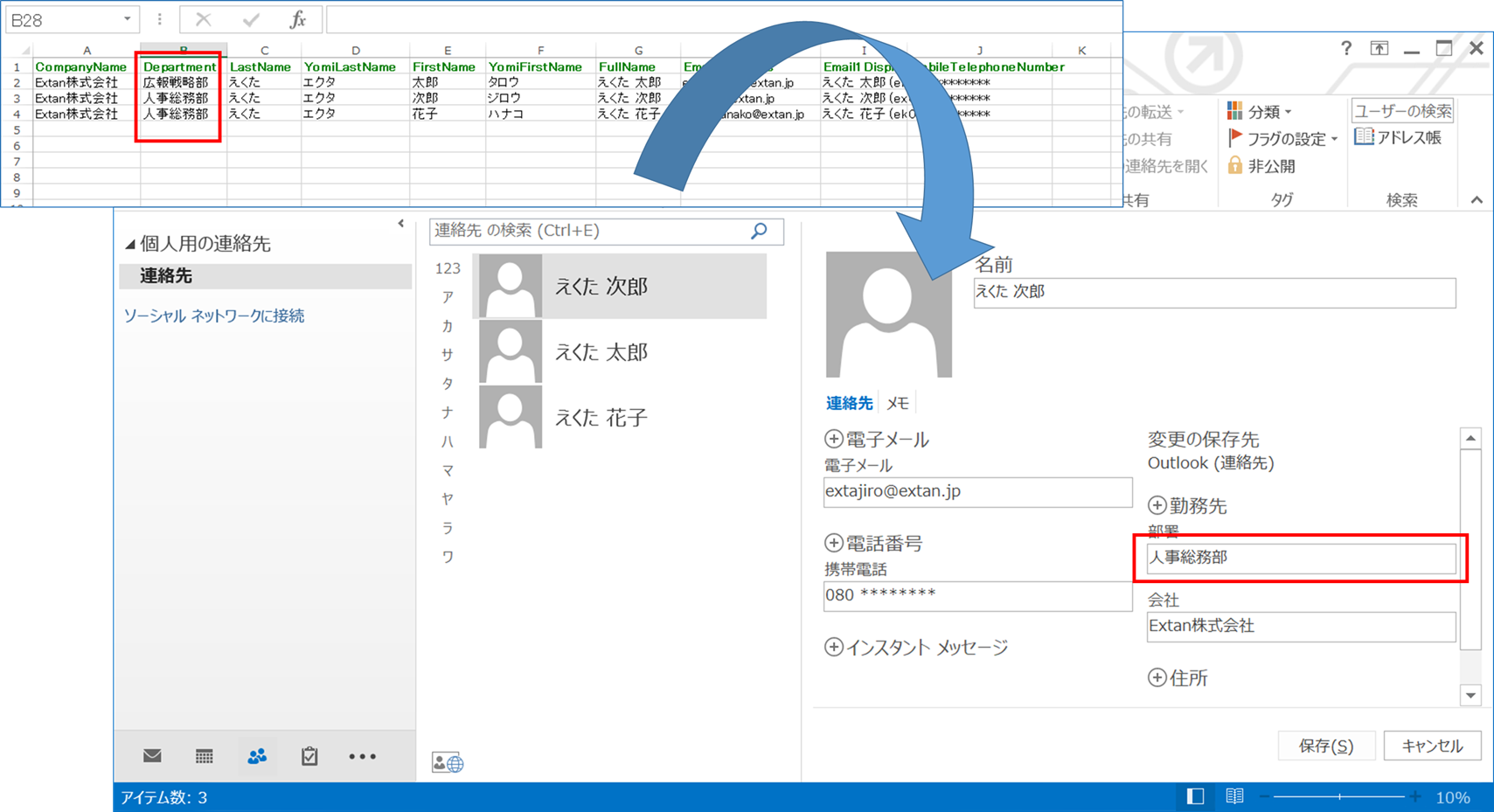


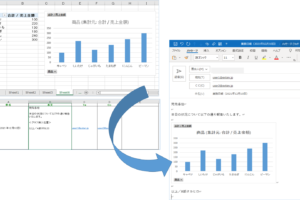

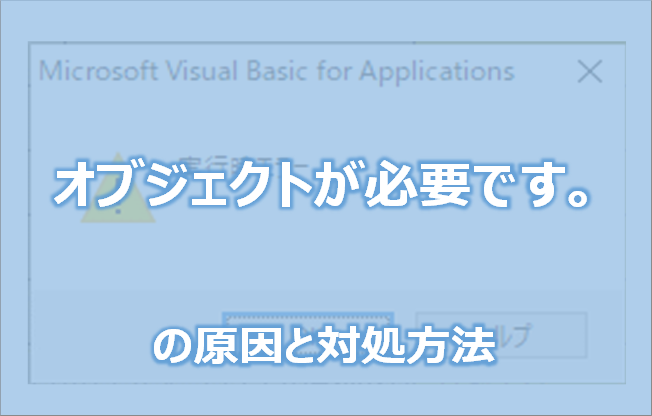








連絡先の取得方法参考にさせてもらいました。Windows10、Outlook2019環境で裏技Ver2を実行しましたが、60件近く連絡先があるバズなのに、エクセル上には何もデータが表示されず「Outlookの共有の連絡先の出力が完了しました!」だけが表示されてしまいます。ユーザーフォルダ名の指定は以下のとおり修正しています。
If InStr(olFolderstemp(i).Name, ”abcde@aaa.co.jp”) Then
何か原因か想定できますでしょうか?
ちなみにフォルダ名の設定の仕方が間違っているのかと思い、フォルダチェッカーで確認した上で、試しに
For i = 1 To olFolderstemp.Count
If InStr(olFolderstemp(i).Name, “<ユーザーフォルダ名>”) Then
Set olFolder = olNamespace.Folders(i).Folders(“連絡先”)
Exit For
End If
Next
部分をブロックし、この代わりに
Set olFolder = olNamespace.Folders(4).Folders(“連絡先”)
を入れてみても結果は同じで連絡先は取得できませんでした。
フォルダチェッカーの出力結果では、
4番目ユーザーフォルダ:abcde@aaa.co.jp
となっており、ほかの方が書いているようなパブリックフォルダーや共有連絡先の表示がされていないのが気になりました。これが原因でしょうか?何か対策ありますでしょうか?
いつもご利用ありがとうございます。
裏技Ver2でも連絡先が取得できない件でございますが、
フォルダ名が設定値と合っていない可能性がありますので、パスとフォルダ名の確認をお願いします。
※以前ご質問いただいた方の階層は\\共有連絡先用\連絡先となっておりました。
次に以下の**の部分を1から順に入れて出力結果に変化があるか併せてご確認願います。
Set olFolder = olNamespace.Folders(**).Folders(“連絡先”)
ご回答ありがとうございます。
VBAでインポート/エクスポートは難しいという事なんですね。
私の知識では独自に組み立てれないので今回は断念します。
色々とご教授いただきありがとうございました。
回答ありがとうございます。
私の質問の仕方がわかりづらく申し訳ございません。
抽出したEXCELをCSV変換では無く、outlookの連絡先を一括してエクスポートする
VBAがあればなと思い質問させていただきました。
そのような事はできるのでしょうか。
インポートに関しては手動で行う事で対応したいと思います。
ExcelデータをCSV変換することではないこと失礼しました。
OutlookのGUI(画面)上のインポート/エクスポート機能をVBAでできるかということでよいでしょうか?
その場合インポートと同様に専用メッソドは用意されていないようですので、VBAで実現させるためには近い機能を独自に組み立てる必要があるというご回答になります。
よろしくお願いいたします。
言葉足らずでした。
現在のVBAでのEXCEL出力したあと、共有連絡先のcsvもしくはpstデータを
あるフォルダに保存するVBAを検討しています。
これは、バックアップを念のため取りたいためです。
抽出したEXCELからoutlookへ戻す方法を展開頂いていますが
運用上できれば避けたく思っております。
因みにcsvもしくはpstデータからoutlookへインポートする
VBAもあったりするのでしょうか。
よろしくお願いいたします。
抽出できたようでよかったです。
前のご質問のcsvデータをエクスポートしてどこかに保存するVBAについて、以下の記事にてまとめておりますので、ご参考ください。
https://extan.jp/?p=5495
pstデータからoutlookへインポートするVBAについて、ざっと調べたところインポート専用のメソッドは確認できず、バックアップPSTをAddStoreメソッドでアタッチして、指定のフォルダへアイテムをコピーする処理を組み込めば実現できるかと存じますが検証し確認する必要があるでしょう。
バックアップしたファイルから復元することを目的とするなら、GUI(画面)上のインポート/エクスポートから操作した方が確実かもしれません。
返答が遅くなりました。
ついに抽出する事ができました。
ありがとうございました。
実は今回のEXCELに出力するVBAに機能を追加したいと考えております。
EXCELへ出力した後、共有連絡帳のcsvデータをエクスポートして
どこかに保存するVBAは出来るのでしょうか。
何度も質問ばかりで申し訳ございませんが
よろしくお願いいたします。
ご報告が遅くなりました。
裏技Ver2ありがとうございます。
Microsoftに確認しながら進めていますが、
MSの仕様なのか中々うまく出来ずにいる状況です。
MSの仕様で色々と不都合があり現在は、
共有方法をMS365の機能のパブリックフォルダで試みてます。
その際に、チェッカーで検索すると
※番目ユーザーフォルダ::パブリック フォルダー – ***@****.onmicrosoft.com
1層目:お気に入り??
1層目:すべてのパブリック フォルダー
と出てきます。
すべてのパブリックフォルダー内に共有連絡先フォルダがあり、
その中に共有連絡先を作成しているのですが
その部分をEXCELへ抽出する事はできますでしょうか。
チェッカーで検索しても出てこないので難しいでしょうか。
よろしくお願いいたします。
ご連絡ありがとうございます。
パブリックフォルダー内に共有連絡先フォルダがある場合の指定方法につきまして、
裏技Ver2ですと以下のようにすれば可能かと存じます。
For i = 1 To olFolderstemp.Count
If InStr(olFolderstemp(i).Name, “***@****.onmicrosoft.com”) Then
Set olFolder = olNamespace.Folders(i).Folders(“すべてのパブリック フォルダー”).Folders(“共有連絡先”)
Exit For
End If
Next
チェッカーで抽出されない件は、1階層目に「連絡先」フォルダ名があれば2階層目を掘り下げる条件となっておりますので、
フォルダ名「連絡先」を限定する条件、
「olFolderstemp(i).Folders(j).Name = “連絡先” And」
を削除していただければと存じます。
なお、この場合処理時間が長くなる場合がありますことご了承ください。
回答ありがとうございます。
裏技にて出力する事ができました。
本当にありがとうございました。
ただ、やっとできたと思ったのですが
outlook再起動や時間経過?するとエラーになってしまいました。
フォルダチェッカーで確認すると位置番号が何故か変わってました。
何故かわったのか不明な為、
複数の位置番号とフォルダ名を検索?しながら出力する事は可能でしょうか。
よろしくお願いいたします。
位置番号の指定ではなく、ユーザーフォルダ名検索で連絡先情報を取得する方法について追記致しましたので、
よろしければご参照ください。
https://extan.jp/?p=6621#%E3%80%90%E8%A3%8F%E6%8A%80%E6%94%B9%E8%89%AF%E7%89%88%E3%80%91%E3%83%AD%E3%83%BC%E3%82%AB%E3%83%AB%E3%83%A6%E3%83%BC%E3%82%B6%E3%83%BC%E3%81%A7%E3%82%82%E5%85%B1%E6%9C%89%E3%81%AE%E9%80%A3%E7%B5%A1%E5%85%88%E3%82%92%E5%8F%96%E5%BE%97%E3%81%99%E3%82%8B%E6%96%B9%E6%B3%95Ver2
できたようでよかったです。
Outlook再起動後にフォルダの位置番号が変わることについては把握していましたが、
時間経過ということは勝手に変わる可能性があるということですね…
検索して毎回位置番号を取得できるようにできるか検討してみます。
でき次第またご連絡いたします。
回答ありがとうございます。
ドメインに参加しているPCから実行とは、
outlookやexcelを****.onmicorosoft.comのアカウントで使用するという事でしょうか。
それともPCのログインアカウントを****.onmicorosoft.comにする
(PCの所属するグループのドメインを****.onmicorosoft.com
フルコンピューター名:コンピューター名.****.onmicorosoft.com)
にするという事でしょうか。
officeソフトは****.onmicorosoft.comのアカウントで使用中ですが
PCログインのドメインは****.onmicorosoft.comではありません。
ドメイン変更は難しい為、裏技がありましたら
お力添えくださいますようお願い申し上げます。
ドメイン変更が難しいとなると、裏技のローカルフォルダから取得する方法がよいかもしれません。
こちらに裏技をまとめましたので、よろしければご参照ください。
https://extan.jp/?p=6621#%E3%83%AD%E3%83%BC%E3%82%AB%E3%83%AB%E3%83%A6%E3%83%BC%E3%82%B6%E3%83%BC%E3%81%A7%E3%82%82%E5%85%B1%E6%9C%89%E3%81%AE%E9%80%A3%E7%B5%A1%E5%85%88%E3%82%92%E5%8F%96%E5%BE%97%E3%81%99%E3%82%8B%E6%96%B9%E6%B3%95%E3%81%AE%E6%B3%A8%E6%84%8F%E7%82%B9
回答ありがとうございます。
パブリックフォルダは外れる形になるという事は
今回のようなパブリックフォルダでの連絡先の共有方法だと出力できないという事ですね。中々難しいです。
別の共有方法として、共有メールボックスを作成し
アドレスを共有する方法があり、その方法の場合で検証してみました。
共有メールボックスの作成情報は
共有メールボックス名称:共有連絡先用
共有メールアドレス:shared-contacts@****.onmicrosoft.com
で作成しました。
自分のアカウントの下に、共有連絡先用がでてき
受信トレイ、下書き、送信済みアイテム・・・と
通常のアカウントのようなものがOUTLOOKに作成されました。
アドレス帳も
個人用の連絡先
連絡先 ― 自分のカウント
連絡先 ― 共有連絡先
メーカー連絡先
となりました。
プロパティの場所は \\共有連絡先用\連絡先 となっています。
上記環境で、
Set recOther = olNamespace.CreateRecipient(“shared-contacts@****.onmicrosoft.com”)
Set olFolder = olNamespace.GetSharedDefaultFolder(recOther, olFolderContacts).Folders(“メーカー連絡先”)
としましたが、エラーとなってしまいました。
(エラーはレジストリまたはインストールに問題がとでました)
CreateRecipientを(“共有連絡先用”)としてもダメでした。
(エラーはoutlookで認識できない名前とでました)
やはり無理なのでしょうか。
ご教授いただけますと幸いです。
よろしくお願いいたします。
共有メールボックスの設定については問題ないかと思います。
また、「レジストリまたはインストールに問題」のエラーですが、
「****.onmicrosoft.com」ドメインに参加しているPCから実行し確認いただけますでしょうか。
GetSharedDefaultFolderメソッドは参加ドメインのExchange情報を参照しますので、
例えばローカルユーザなどドメイン参加していないユーザーから接続した場合は到達できず、上記エラーとなります。
それも難しければ、検証中ですが、Exchange同期先であるローカルフォルダから取得する裏技をご紹介したいと思います。
回答ありがとうございます。
共有連絡先の場所の表示ですが、Microsoftへ確認したところ
現在の共有方法ではパスの取得は困難との回答がありました。
その為、共有方法を変更しパブリックフォルダで共有する事に変更しました。
共有連絡先のパスが
\\パブリック フォルダー – aaaa@****.onmicrosoft.com\すべてのパブリック フォルダー\共有連絡先フォルダ
と表示されたので、
Set recOther = olNamespace.CreateRecipient(“\\パブリック フォルダー – aaaa@****.onmicrosoft.com\すべてのパブリック フォルダー\共有連絡先フォルダ”)
Set olFolder = olNamespace.GetSharedDefaultFolder(recOther, olFolderContacts).Folders(“共有連絡先”)
としたのですが、
実行時エラー 2147221219(8004011d)
レジストリまたはインストールに問題があるため、操作は失敗しまいた、再起動してください、とエラーになります。
再起動しても変わらずエラーのままです。
原因はパブリックフォルダでの共有になりますでしょうか。
色々と申し訳ございませんがよろしくお願いいたします。
ご連絡ありがとうございます。
Exchange上の共有設定が特殊のようですね…
すみません、こちらもうまく事象再現できないため、わかる範囲でご回答いたします。
GetSharedDefaultFolderメソッドはユーザメールボックスの規定フォルダを対象しますのでパブリックフォルダは外れる形になると思われます。
また、エラーですがCreateRecipient メソッドの引数が間違っています。対象ユーザのアドレス名やSMTPアドレスを指定する必要があります。
あとは、Foldersコレクションに指定フォルダ名が存在するかデバッグしてご確認頂けますでしょうか。
また共有の連絡先にある共有連絡先のプロパティを見ると
場所の部分が空欄となっています。場所を指定する事はできるのでしょか。
よろしくお願いいたします。
ご連絡ありがとうございます。
「共有連絡先」フォルダの位置がGetSharedDefaultFolderメソッドでは拾えない既定外の位置にある可能性がありますので、
ユーザーAにて「共有連絡先」フォルダを「連絡先」フォルダへ移動した上、再度ご確認頂けますでしょうか。
操作はフォルダ右クリック>フォルダーの移動>ユーザーA「連絡先」フォルダ選択>「OK」クリック となります。
アドレスの指定につきましては、
Set recOther = olNamespace.CreateRecipient(“aaa@****.onmicorosoft.com”)
で問題ございません。
左メニューの位置につきましては、取得に影響する部分ではありませんので、
「共有の連絡先」にあっても大丈夫です。
共有の連絡先の出力の方法を回答いただきありがとうございます。
作成してみたのですが、どうも上手く出来ないのでご教授いただけますでしょうか。
環境はoffice365のアカウントを使用し連絡先を共有しております。
ユーザーA :aaa@****.onmicorosoft.com
ユーザーB :bbb@****.onmicorosoft.com
ユーザーC:ccc@****.onmicorosoft.com
ユーザーAの連絡先に共有連絡先のフォルダを作成しと3名で共有しています。
BやCで教えて頂いたVBAを実行すると、
Set olFolder = olNamespace.GetSharedDefaultFolder(recOther, olFolderContacts).Folders(“共有連絡先”)
の部分でオブジェクトが見つからないエラーとなってしまいます。
Set recOther = olNamespace.CreateRecipient(“<共有の連絡先のアドレスを指定>”)
の共有の連絡先のアドレスが間違えているのでしょうか。
こちらのアドレスはaaa@****.onmicorosoft.comで合っていますでしょうか。
それともユーザー名のユーザーAにするのでしょうか。
またOutlookの共有の連絡先一覧をExcelへ出力するイメージの部分のOutlookの共有の連絡先情報が、の画像では「個人用の連絡先」にありますが、
連絡先を確認すると「個人用の連絡先」ではなく「共有の連絡先」になっています。
今回は共有の連絡先の中にあるフォルダを出力したいので、できないのでしょうか。
よろしくお願いいたします。